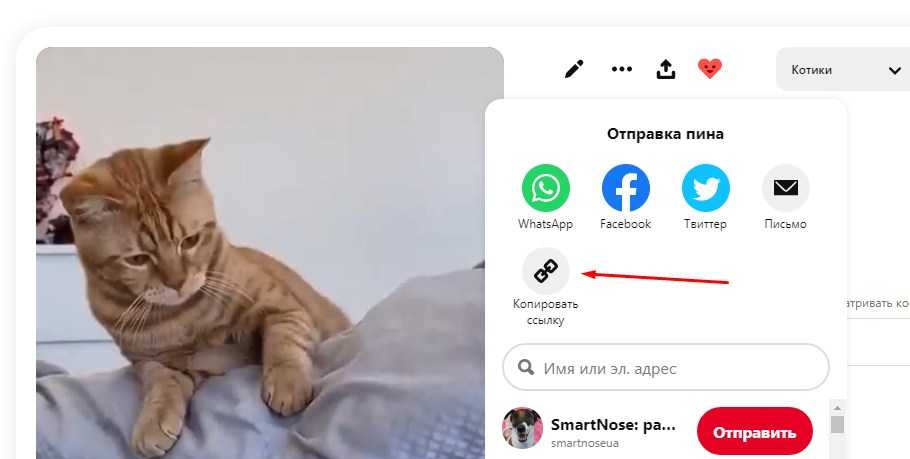Содержание
Как сохранить фото в Пинтерест на телефон и компьютер
Пользователи Pinterest могут создавать подборки изображений по темам и делиться ими с другими. Полюбившиеся изображения хочется не просто отметить на своей доске, но и видеть их на своем телефоне или компьютере. Но далеко не все знают, как сохранить картинку с Пинтерест на свое устройство.
Содержание
Сохранение на компьютер
Сохранить изображения на компьютер можно несколькими способами.
Первый способ — сразу с сайта.
- Нужно открыть понравившееся изображение в полный размер.
- Нажать правой кнопкой мышки на картинку.
- Выбрать “Сохранить изображение как”.
Открывается стандартное окно при сохранении. Выбираете диск, папку, новое название изображения и формат. Нажать “Сохранить”. Картинка будет сохранена в указанной папке.
Еще один вариант, как сохранить картинку с Пинтерест на компьютер заключается в создании скриншота. Для этого на клавиатуре есть кнопочка «Print Screen». Далее создается точечный рисунок при помощи правого клика мыши по рабочему столу и выбору нужного варианта из числа предложенных функций. В открывшийся файл необходимо скопировать скриншот рабочего стола (можно использовать комбинацию клавиш ctrl+v). Далее придется отредактировать полученное изображение, чтобы сохранить желаемую картинку.
Для этого на клавиатуре есть кнопочка «Print Screen». Далее создается точечный рисунок при помощи правого клика мыши по рабочему столу и выбору нужного варианта из числа предложенных функций. В открывшийся файл необходимо скопировать скриншот рабочего стола (можно использовать комбинацию клавиш ctrl+v). Далее придется отредактировать полученное изображение, чтобы сохранить желаемую картинку.
Для браузера можно скачать расширение “Кнопка «Сохранить» в Pinterest”, которое решит все ваши проблемы.
Можно сделать скриншот самой картинки непосредственно в браузере, используя дополнительные расширения для вашего браузера, например, Lightshot. В этом случае вы сможете делать скриншот не всего рабочего стола, а только той области, которую выберите сами. В данной ситуации файл сохраняется сразу в желаемом виде и его не придется потом редактировать.
То, как сохранить фото в пинтерест на телефон, зависит от того, используете вы Android или у вас Iphone.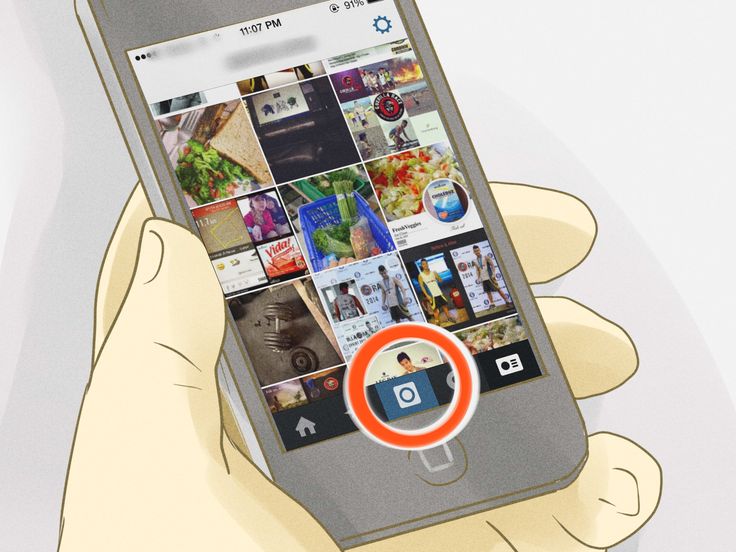
Сохранение на Android
Если Вы хотите сохранить изображение на Android – для Вас тоже есть несколько способов это сделать.
Самый простой — сразу с сайта. Его плюс — не нужно скачивать других программ. Минус — такой способ позволяет скачивать лишь по одной картинке.
Как сохранить картинку из Пинтерест на телефон с Android
- Зайти на сайт через приложение или браузер (можно перейти по ссылке, если нет аккаунта).
- Выбрать изображение.
- Нажать на него.
- Нажать на три точки в левом углу.
- Появится список функций. Нужно нажать на “Сохранить изображение”.
Есть способ сохранить изображение на телефон проще — при помощи приложений, созданных специально, чтобы пользователи могли легко скачивать картинки с Pinterest. Пример таких приложений:
- Pinsave – Image Downloader for Pinterest позволяет скачивать картинки с Пинтерест и не требует логиниться в приложение.
- Pindownloader Lit Имеет возможность бесплатно скачивать изображения, но не более 150 файлов с доски.
 С помощью этого приложения вы сможете сохранить гиф анимацию с Pinterest на андроид;
С помощью этого приложения вы сможете сохранить гиф анимацию с Pinterest на андроид; - Ezsaver-save Бесплатная программа с удобным меню. Позволяет скачивать неограниченное количество картинок не только из Pinterest, но и с других сайтов. Фото загружаются в исходном размере, что полностью исключает потерю качества.
- Pindown Bul Приложение позволяет пользователям смотреть галереи с картинками и видео. Понравившиеся картинки можно сохранить в галерею, а также создавать папки для общего доступа, чтобы делиться картинками с друзьями.
Ну и последний способ — сделать скриншот экрана и вырезать нужную область.
Как сохранить фото из Pinterest на Iphone
- Зайти в мобильное приложение Pinterest.
- Открыть нужное изображение.
- Нажать на три точки в левом углу.
- Появится список функций.
 Нужно нажать на “Сохранить изображение”.
Нужно нажать на “Сохранить изображение”.
Смартфон сохранит изображение в галерею, в папку “Пины”.
Если на нужном изображении отсутствуют три точки, то попробуйте обновить приложение. Если и это не поможет — зайдите в свой профиль через Сафари, а потом проверьте программу.
Если не помог ни один способ — остается только сделать скриншот и вырезать нужную область.
Только на первый взгляд кажется, что скачать фото (картинку) с Пинтерест на телефон очень сложно. Но, как оказалось, это довольно легко, если знать как. Выбирайте самый удобный способ для себя и наслаждайтесь любимыми картинками на своих устройствах.
Похожие записи
Как распечатать изображения Pinterest с мобильного телефона
Иногда самое логичное невозможно. Например, если вы хотите распечатать изображения из Pinterest. Это опция, столь желаемая многими, и она должна быть в пределах щелчка или касания. Но это не так.
Но это не так.
Pinterest — это социальная сеть, предназначенная для публикации, обмена и сохранения изображений и видео. Но все онлайн на сайте или в официальном приложении. Кнопка «Поделиться» используется только для того, чтобы поделиться ссылкой на профиль, изображение или доску через WhatsApp, Messenger, Facebook или Twitter. В лучшем случае вы можете скопировать ссылку и/или отправить ее по электронной почте.
Поэтому, если вы хотите распечатать изображение из Pinterest, вам сначала нужно загрузить его на свое устройство, а затем распечатать. Это работает как для одного изображения, так и для пина, содержащего фотографию или рисунок. А также для досок с несколькими пинами.
Допустим, вы хотите скачать изображения из Pinterest на Android. Для этого войдите в приложение под своим логином. Если у вас его еще нет, вы можете легко зарегистрироваться, используя учетные данные Google и/или Facebook.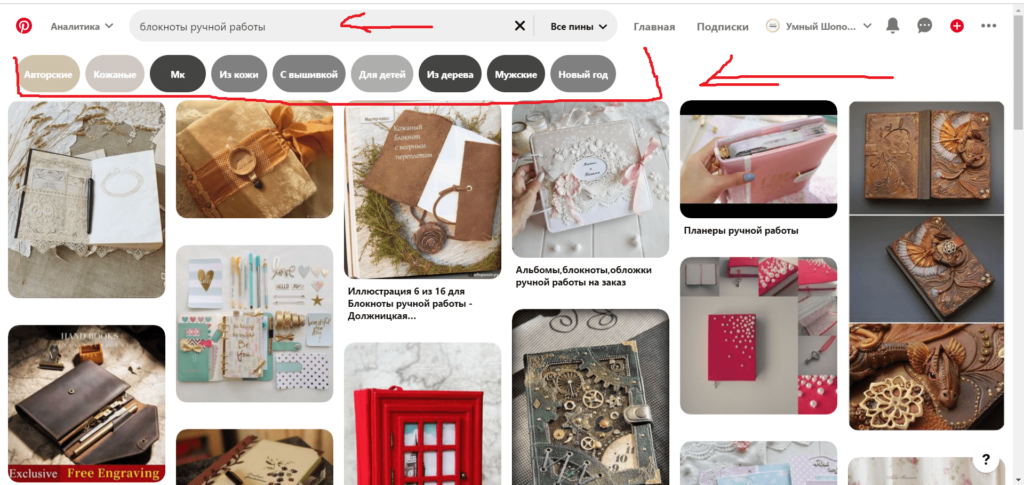 Далее вы увидите контакты и доски в соответствии с вашими вкусами, а также те, которые вы ранее сохранили.
Далее вы увидите контакты и доски в соответствии с вашими вкусами, а также те, которые вы ранее сохранили.
Как мы уже говорили ранее, в Pinterest можно размещать изображения и видео. Этот контент хранится в том, что Pinterest называет Pin или Pines во множественном числе. Пин для Pinterest — это больше, чем само изображение или видео, поскольку вы можете добавить комментарий или описание. А другие пользователи могут делиться этим пином, сохранять его в своей коллекции, комментировать и т. д. Коллекция пинов называется доской.
Как загрузить изображение из Pinterest
Зная это, становится ясно, что в Pinterest вы можете сохранять пины и доски и делиться ими. Но не печатать их. По крайней мере, не напрямую. Для этого нужно «достать» изображение или изображения, опубликованные на досках и пинах. С телефона, к сожалению, вам придется скачивать их по одному.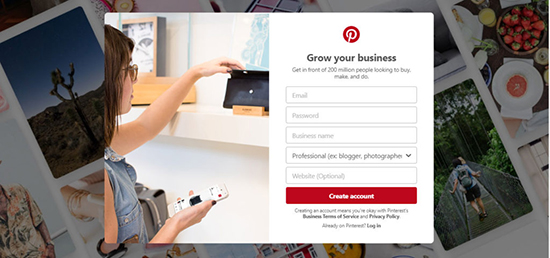 Таким образом вы убедитесь, что действительно загружаете то, что хотите, и что никакие изображения не будут отфильтрованы.
Таким образом вы убедитесь, что действительно загружаете то, что хотите, и что никакие изображения не будут отфильтрованы.
Чтобы распечатать изображение Pinterest на Android:
- Откройте пин, содержащий изображение.
- Откройте меню «Дополнительно» с тремя горизонтальными точками в правом верхнем углу.
- Выберите «Загрузить изображение».
- Изображение было сохранено в Галерее или Google Фото, в зависимости от версии Android.
- Откройте Галерею или Google Фото.
- Откройте скачанный файл.
- Откройте меню «Дополнительно» вверху справа.
- Перетащите карусель значков, пока не появится пункт «Печать».
Как распечатать изображения на Android
После того, как вы нажмете «Печать», откроется меню печати Android. Если это первый раз, нужно указать, какой принтер вы хотите использовать. Или, в противном случае, если вы хотите преобразовать изображение в PDF. После выбора принтера вы можете настроить размер печати, качество и другие параметры, такие как печать в цвете или в черно-белом режиме, на одной или обеих сторонах и т. д. Ваш выбор будет зависеть от качества, которое вы хотите получить при печати, типа принтера…
Или, в противном случае, если вы хотите преобразовать изображение в PDF. После выбора принтера вы можете настроить размер печати, качество и другие параметры, такие как печать в цвете или в черно-белом режиме, на одной или обеих сторонах и т. д. Ваш выбор будет зависеть от качества, которое вы хотите получить при печати, типа принтера…
Если вы загрузили несколько изображений для доски, вы можете выбрать два или более изображений. И в Галерее, и в Google Фото. Для этого зажмите одно из изображений. Появятся пустые круги, чтобы щелкнуть по ним. Отметьте, какие изображения вы собираетесь печатать. И, наконец, нажмите кнопку «Дополнительно» и выберите параметр «Печать».
Как скачать изображения с Pinterest
Ссылки на устройства
- Android
- iPhone
- Mac
- Windows
- Устройство отсутствует?
Pinterest — идеальное приложение для идей и вдохновения.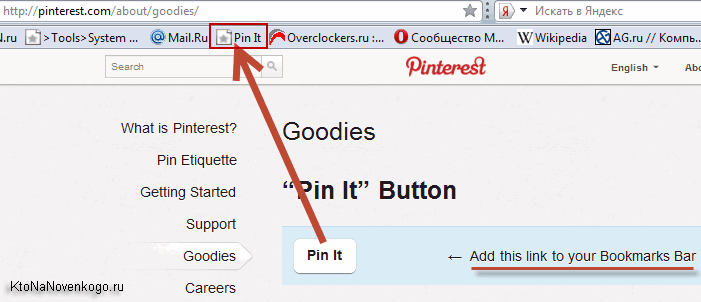 С помощью изображений и видео можно найти все виды творчества, охватывающие практически любую тему, о которой вы только можете подумать.
С помощью изображений и видео можно найти все виды творчества, охватывающие практически любую тему, о которой вы только можете подумать.
Закрепление идей на ваших досках или подписка на других «пиннеров» позволяет вам быстро получить доступ к вашим интересам при использовании вашей учетной записи в Интернете. Но что, если вы хотите получить доступ к контенту в автономном режиме?
К счастью, Pinterest подготовился к такому повороту событий. Вы можете загружать изображения прямо из Pinterest на свой компьютер или смартфон. В настоящее время Pinterest не поддерживает загрузку видео, историй или карусельных пинов. Продолжайте читать, чтобы узнать, как сохранять изображения на свое устройство.
Как загружать изображения с Pinterest на iPhone
Вы можете загружать изображения Pinterest, используя опцию Загрузить изображение . Вот как это сделать с помощью iPhone:
- 9.0005 Запустите Pinterest и найдите изображение, которое хотите загрузить.
- Выберите изображение, затем коснитесь значка t с тремя точками меню в правом верхнем углу.
- Чтобы сохранить изображение на iPhone, выберите Загрузить изображение во всплывающем меню.
- Теперь Pinterest запросит разрешение на сохранение изображения в вашей галерее. Нажмите Разрешить .
- После загрузки пин-кода в нижней части экрана появится подтверждающее сообщение.

Как загружать изображения с Pinterest на Android
Шаги по загрузке изображений Pinterest на Android-устройство очень похожи на iPhone:
- Войдите в свою учетную запись Pinterest.
- Найдите и выберите изображение, которое хотите сохранить.
- В правом верхнем углу коснитесь трехточечного меню .
- Выберите Загрузить изображение .
- Выберите Разрешить , чтобы предоставить Pinterest доступ для сохранения изображения в галерее вашего телефона.

- После загрузки изображения вы увидите сообщение с подтверждением внизу экрана.
Как загружать изображения с Pinterest на iPad
Изображения Pinterest можно загрузить с помощью параметра Download Image . Вот как это сделать через iPad:
- Запустите Pinterest и найдите изображение, которое хотите загрузить.
- Выберите изображение, затем в правом верхнем углу коснитесь трехточечного меню 9Значок 0026.
- Чтобы сохранить изображение на iPad, выберите Загрузить изображение во всплывающем окне.
- Pinterest потребуется ваше разрешение, чтобы сохранить изображение в вашей галерее. Нажмите Разрешить .
- После загрузки пин-кода в нижней части экрана появится подтверждающее сообщение.
Как загружать изображения с Pinterest на Mac
Выполните следующие действия, чтобы загрузить изображения с помощью учетной записи Pinterest на Mac:
- Войдите в свою учетную запись Pinterest.

- Найдите изображение, которое хотите сохранить, затем щелкните его правой кнопкой мыши или щелкните значок меню из трех точек рядом с ним.
- Выберите Скачать изображение .
- Выберите папку, в которую вы хотите сохранить его, затем нажмите Сохранить .
Как загружать изображения из Pinterest в Windows
Чтобы загрузить изображение из своей учетной записи Pinterest в Windows, выполните следующие действия:
- Получите доступ к своей учетной записи Pinterest.
- Найдите изображение, которое хотите загрузить, затем щелкните его правой кнопкой мыши или выберите значок меню из трех точек рядом с ним.
- Во всплывающем меню выберите Загрузить изображение .
- Выберите путь к папке, в которую вы хотите сохранить изображение, затем нажмите Сохранить .
Дополнительные часто задаваемые вопросы
Можете ли вы загрузить все изображения с доски Pinterest?
Используя свой компьютер, вы можете загрузить несколько изображений с досок Pinterest. Однако сначала вам необходимо установить расширение Image Downloader для Chrome и выполнить следующие действия:
Однако сначала вам необходимо установить расширение Image Downloader для Chrome и выполнить следующие действия:
Примечание : изображения Pinterest защищены авторским правом и не могут быть размещены в другом месте.
1. Откройте приложение Pinterest и найдите доску с изображениями, которые хотите сохранить.
2. На панели расширения Chrome щелкните значок Image Downloader .
3. Теперь вы можете либо выбрать несколько изображений для загрузки, либо выбрать Выбрать все , чтобы загрузить их все.
4. Нажмите Загрузить , затем Да для подтверждения.
Скачивание закрепленных интересов
Pinterest позволяет создавать виртуальные доски объявлений, собирая изображения и видео на различные темы. При доступе к своей учетной записи в Интернете нет необходимости повторно искать понравившиеся изображения. У вас будет прямой доступ к ним через ваши доски и тех, на кого вы подписаны.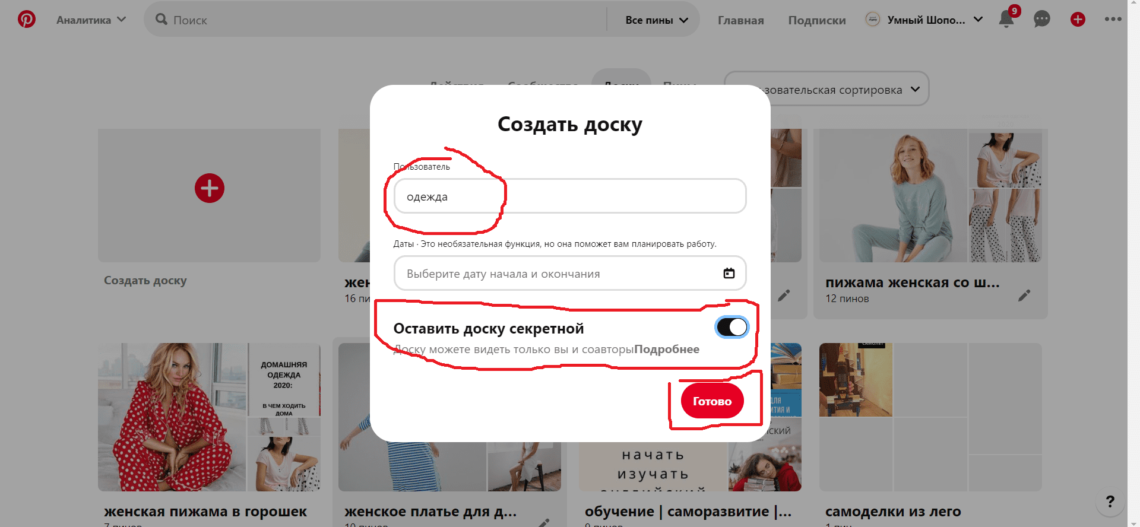
Pinterest позволяет сохранять отдельные изображения на устройство для личного использования в автономном режиме. Вы также можете сохранить все изображения с доски на свой компьютер, установив Загрузчик изображений Расширение Chrome.
Вы создали доску, которая привлекла много внимания? Расскажите нам об этом в разделе комментариев ниже.
Как сохранять изображения из Pinterest в мою галерею на устройстве Android | Small Business
Стивен Мелендес Обновлено 8 мая 2019 г.
Pinterest позволяет делиться изображениями и сохранять их на виртуальные доски объявлений. Это может быть удобным способом планирования поездок, питания, украшения дома и визуальных проектов, таких как редизайн офиса или веб-сайта.
Если вы видите на Pinterest изображение, опубликованное вами или кем-то другим, вы можете сохранить его на свой телефон или планшет Android и получить к нему доступ через приложение «Моя галерея». Помните, что если вы повторно публикуете изображение в другом месте, вам обычно требуется разрешение правообладателя.
Загрузка изображений Pinterest Board
Если вы используете приложение Pinterest для Android для планшета или смартфона, вы можете загружать изображения Pinterest из приложения.
Когда вы увидите изображение, которое хотите сохранить в приложении, коснитесь его, чтобы открыть его крупным планом. Затем коснитесь кнопка меню , представленная тремя точками. Нажмите Загрузить изображение , чтобы сохранить фотографию на планшет или телефон.
Затем вы можете получить к нему доступ через приложение Галерея так же, как вы можете получить доступ к другим фотографиям, которые вы сохранили или сделали.
Загрузка с веб-сайта Pinterest
Если на вашем телефоне или планшете Android нет приложения Pinterest, вы все равно можете загружать изображения Pinterest с веб-сайта Pinterest.
Коснитесь изображения, которое вы хотите загрузить на веб-сайте, чтобы открыть его крупным планом. Коснитесь кнопки меню «…», чтобы открыть всплывающее меню, а затем коснитесь Скачать изображение . Изображение будет сохранено в вашей галерее.
Коснитесь кнопки меню «…», чтобы открыть всплывающее меню, а затем коснитесь Скачать изображение . Изображение будет сохранено в вашей галерее.
Вы также можете использовать эту же технику на ноутбуке или настольном компьютере, чтобы сохранять изображения из Pinterest, используя мышь вместо сенсорного экрана на телефоне.
Сделать снимок экрана
Еще один способ сохранить изображения из большинства приложений или веб-сайтов на телефоне — сделать снимок экрана. Нажмите и удерживайте кнопки уменьшения громкости и питания на телефоне, чтобы сделать снимок экрана. Обычно вы увидите сообщение о том, что изображение было успешно захвачено, а также можете услышать звуковой эффект, если ваша громкость увеличена.
Скриншот будет храниться в вашей галерее, часто в папке с названием Скриншоты . Скриншот может включать в себя часть вашего веб-браузера или приложения Pinterest, поэтому вы можете обрезать эти ненужные элементы, прежде чем использовать изображение для чего-либо.
Обратите внимание, что скриншот может иметь более низкое разрешение, чем исходное изображение, копию которого вы пытаетесь сделать, поэтому часто лучше загрузить или иным образом получить исходную фотографию, если это возможно.
Изображения и авторские права
В США и большинстве других стран фотографии и другие изображения, как правило, защищены авторским правом. Это означает, что вы не можете использовать их на своем веб-сайте, в печати, для продвижения своего бизнеса или для большинства других общедоступных целей без разрешения того, кто владеет правами.
Если вы используете изображение без разрешения правообладателя, вам может быть предъявлен иск или даже может быть предъявлено обвинение в совершении преступления. Тот факт, что изображение доступно в Pinterest или другом приложении или на сайте социальной сети, не означает, что его можно бесплатно повторно опубликовать или использовать повторно.
Если вы хотите использовать изображение, найденное на Pinterest, попытайтесь определить, кому принадлежат права и доступно ли оно для лицензирования.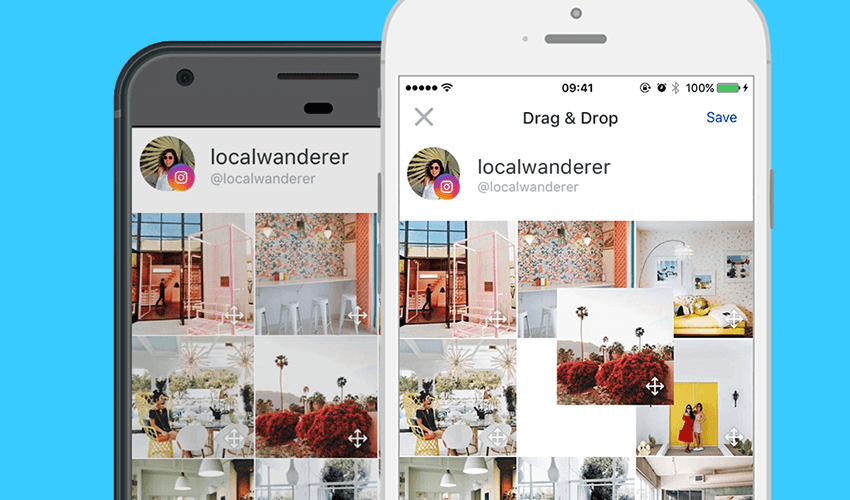 Некоторые фотографии и стоковые изображения доступны для легкого лицензирования онлайн с оплатой кредитной картой и несколькими нажатиями кнопки. Вы можете использовать инструменты обратного поиска изображений, такие как Google Image Search или TinEye , чтобы найти другие места, где изображение появлялось в сети, чтобы определить его происхождение.
Некоторые фотографии и стоковые изображения доступны для легкого лицензирования онлайн с оплатой кредитной картой и несколькими нажатиями кнопки. Вы можете использовать инструменты обратного поиска изображений, такие как Google Image Search или TinEye , чтобы найти другие места, где изображение появлялось в сети, чтобы определить его происхождение.
Более старые изображения могут потерять статус авторских прав и попасть в список общественное достояние , но на это уходит много десятилетий. Если вы не уверены, кому принадлежит изображение или защищено ли оно авторским правом, обычно лучше предположить, что это так.
Ссылки
- Pinterest: Загрузите изображение
- Rival IQ: Руководство по онлайн -изображениям.
Биография писателя
Стивен Мелендес — независимый журналист с опытом работы в области технологий и бизнеса. Он писал для различных деловых изданий, включая Fast Company, Wall Street Journal, Innovation Leader и Business BVI.


 С помощью этого приложения вы сможете сохранить гиф анимацию с Pinterest на андроид;
С помощью этого приложения вы сможете сохранить гиф анимацию с Pinterest на андроид;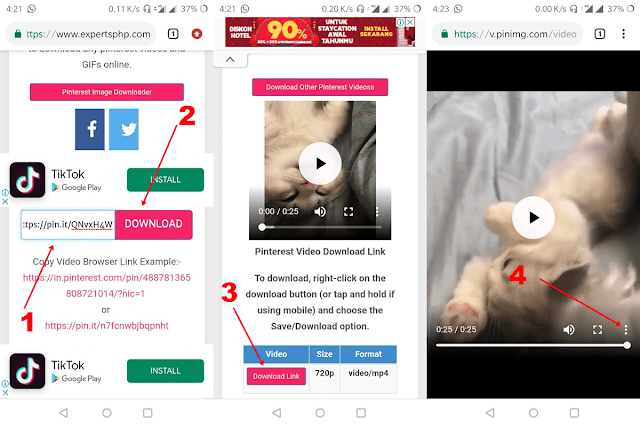 Нужно нажать на “Сохранить изображение”.
Нужно нажать на “Сохранить изображение”.